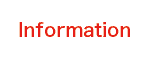容量の大きいIllustratorデータなどをPDF形式で保存したら、「AdobeReader」でデータを開いてプリント送信します。ここでは、PDF形式のデータを、分割プリントする方法を説明します。
■分割プリント・・・例:A2サイズのファイルを、A3サイズ2枚または4枚でプリントする。
*レーザプリンタはフチなしプリントできないので、際まで着色されている場合などはA3サイズ2枚でプリントできません。
- AdobeReader(PDF形式のデータをダブルクリックすると起動します)で、ファイルを開きます。
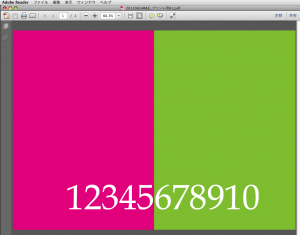
- ファイルメニューからプリントを選択
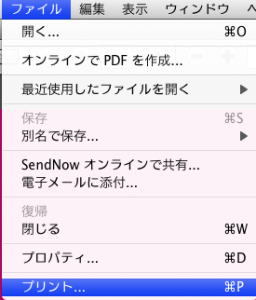
- ページ設定→プリンタ、用紙サイズを選択します。
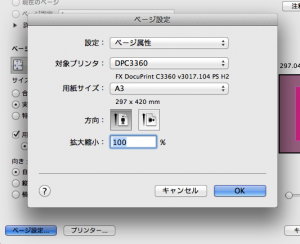
- プリンター…→給紙、FujiXrox詳細設定などを正確に設定する。
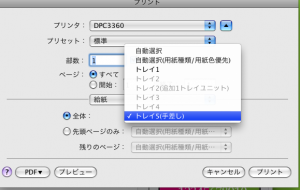
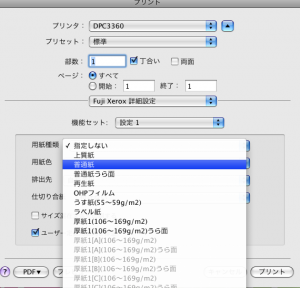
- ページサイズ処理から「ポスター」を選ぶ。
「タイルマーク」にチェックを入れ、重なりを設定して、中心のトンボで断裁すれば、隙間無く2枚を貼ることができます。
- プレビューを確認して、OKをクリックします。*注意*A4サイズ以上の用紙で分割する場合、課金表示が「モノクロ1枚」になることがあります。実際に「スタート」すると、カラープリント&カラー料金の課金がされます。
DPC3360の課金表示が実際と異なることがあります